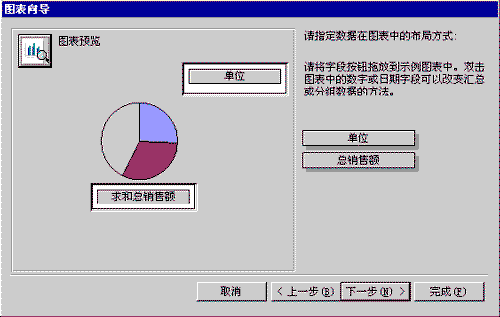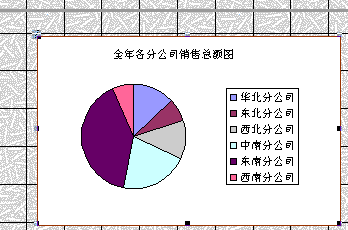Access入門教程 14.1 如何插入圖表[2]
來源:程序員人生 發布時間:2013-10-15 06:13:13 閱讀次數:3958次
單擊完下一步按鈕就可以看到向導要求我們來規劃餅圖中的數據就是將對話框右邊的備選字段拖到示例圖中相應的字段備選框中去成為圖表中相應的數據來源就可以了這樣就可以利用字段備選框中字段提供的數據來繪制餅圖了在這個餅圖中我們將單位字段拖到系列 備選框中將總銷售額拖到數據備選框中如下圖所示
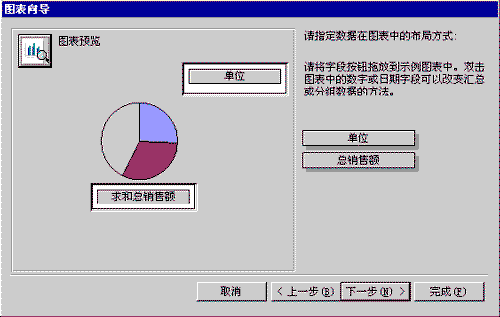
現在我們單擊圖表預覽按鈕來觀察一下生成的圖表正確與否
讀者應該注意到了這個問題即拖到數據備選框中的字段年銷售額變成了年銷售額之和呢!這是由于數據這個備選框中的數據會自動進行各種匯總計算而求和計算又是這個數據備選框中的默認選項所以才出現了這個情況應該把它改一下其修改的方法為在數據備選框中雙擊鼠標左鍵就會彈出一個列表框在這個列表框中有很多種匯總計算的方法現在單擊任何一個選項都可以進行對應的匯總操作但這種操作只限于備選框中字段是數字類型現在由于我們不需要什么匯總計算選擇無就可以了這時你再看數據備選框中的字段已經變成年銷售額了 完成這些以后就可以單擊下一步按鈕去向導的后面過程
這一步為圖表向導的最后一步給圖表加個標題比如全年各分公司銷售總額圖如果這個圖表還要顯示一個圖例(圖例就是表中某種顏色的塊或線條所代表含義的說明)則選中對話框中是顯示圖例選項如果要給別人看的話有個圖例會很方便的
現在這個圖表已經完成了單擊完成按鈕就可以看到窗體上的這個圖表了如下圖所示
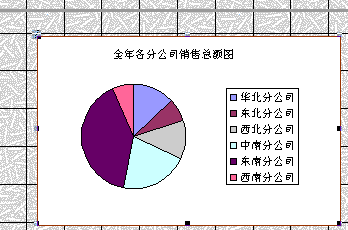
[] []
生活不易,碼農辛苦
如果您覺得本網站對您的學習有所幫助,可以手機掃描二維碼進行捐贈